いろいろ詰め込めるMKVフォーマット動画をクロップする方法
Dec 29, 2023 • カテゴリ: 動画編集の基本とコツ
MKVフォーマットはAVIフォーマットのような動画や音声を格納するコンテナで、他のフォーマットに比べて多チャンネルの動画や音声、字幕などに強みがあるフォーマットです。それゆえ、異種のエンコードされた動画やオーディオまた字幕を一つのファイルとしてパッケージでき、かつ、ストリームメディアにも対応しているという強みが特徴です。またQuickTimeやMotion JPEG、各MPEG、WMV、RealVideoなどのコーデックにも対応できるので、汎用性を考えるとこのMKVフォーマットというのはオールマイティな感じを受けますね。
もともと長時間のビデオを圧縮できる一方で品質を保つことができ、チャプターや字幕も付加できるので、テレビ放送のキャプチャーや、もともと手元にある素材動画を編集してMKVフォーマットにし、動画サイト上にアップという使途も広がります。ではこのMKVフォーマット、いかにして編集していったらよいのでしょうか。
例えばテレビ放送のキャプチャーを利用する場合、お料理番組で調理をしている手元の部分の拡大映像にして編集したり、お気に入りのアーティストが出ている番組で、他のアーティストや、周囲の遠景の背景などをカットして編集したりと自分好みのオリジナルな動画を作りたいですよね。その基本となる操作は「クロップ」といいますが、この操作、使用するソフトによっては設定が面倒だったりするんですよね。今回はおすすめの動画編集ソフトWondershare FilmoraでMKVフォーマット動画をクロップする方法を紹介します。
| 目次: |
Part1.MKVファイルをクロップできるソフトWondershare Filmoraの特徴
なぜFilmoraがおすすめなのか、それは次に挙げるようないくつものポイントがあるからです。
特徴1.とにかく使いやすい(操作しやすい)
ここではクロップ操作の手順を例として、Filmoraの使いやすさをご紹介します。
Step1.素材データをドラッグアンドドロップで取り込んだら、タイムラインまでドラッグアンドドロップ。そこから編集を開始します。
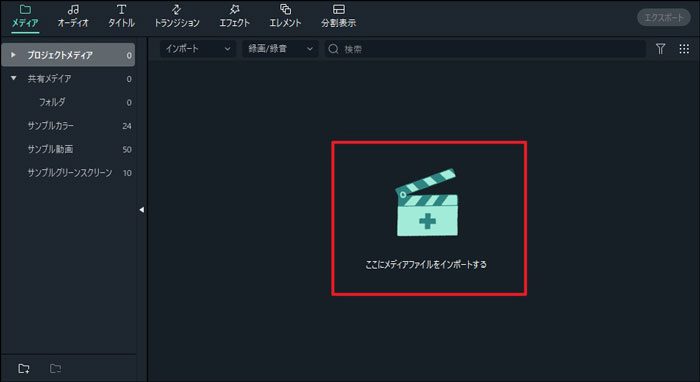
Step2.クロップしたい動画を選択したら「クロップ」アイコンをクリックします。「クロップとズーム」ウインドウが立ち上がります。
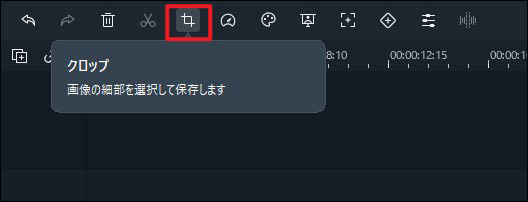
Step3.動画画面があり破線の長方形が出てきます。それを必要なシーンで必要な大きさに変更。問題なければ「OK」ボタンをクリック。
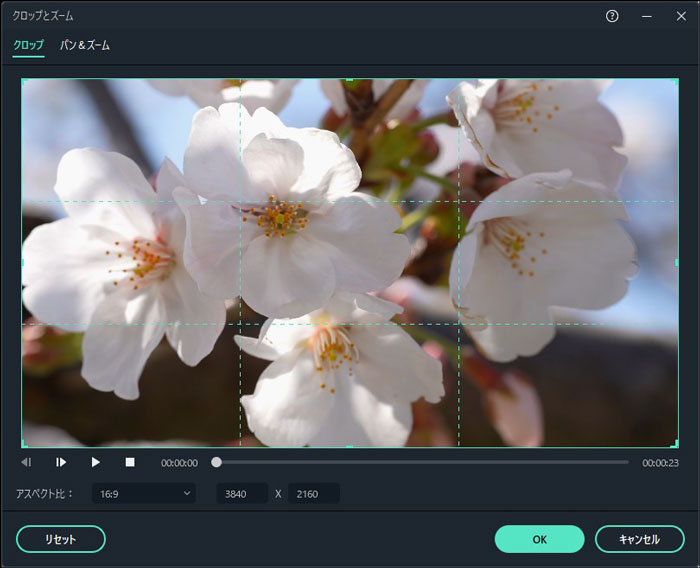
実はこの操作だけでクロップの作業は終わってしまいます。
特徴2.ほとんどのフォーマットのデータに対応している
素材となるデータに対して、エンコードなどいちいち考えなくとも、用意したMKVフォーマットのデータをそのままドラッグアンドドロップするだけ。
しかも編集終了後の保存も簡単。「エクスポート」ボタンをクリックして、出力フォーマットをMKVにするだけ。もちろん解像度やビットレートやフレームレートなどのいくつかのパラメータの詳細設定も可能です。
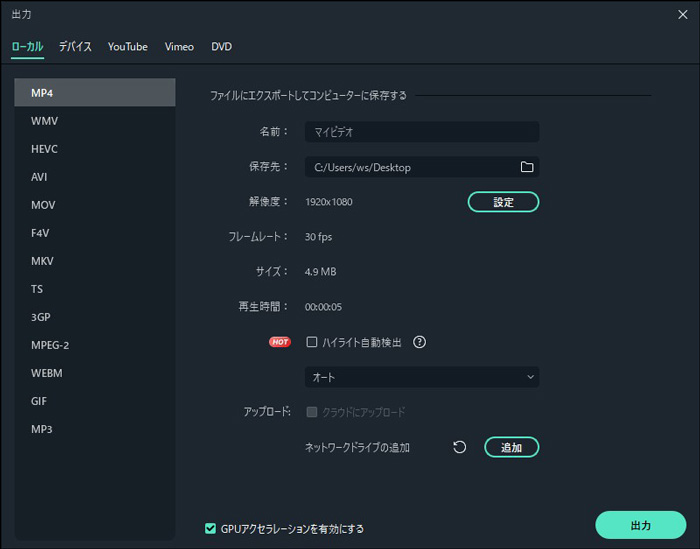
特徴3.全ての編集が、リアルタイムでプレビューできる
今回のクロップという操作も、すぐにその場で作業結果をプレビューできます。もちろん修正・やり直しも簡単です。
その他のエフェクト付加などといった編集も、すぐにプレビューできるので、一つ一つ確実に作業を行いながら次に進むことができます。
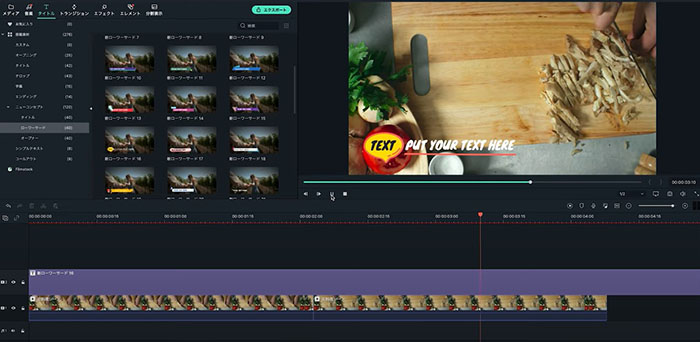
Part2. MKVフォーマットのデータをクロップして出力する手順
ここで、Filmoraを使ってMKVフォーマットの動画をクロップして出力する方法を簡単にまとめます。
- 1.ドラッグアンドドロップで取り込みます。
- 2.タイムラインまで移動させたら、選択して「クロップ」ボタンをクリックします。
- 3.クロップウインドウの中に出てくる破線を、必要な個所に必要な大きさで調整します。
- 4.「エクスポート」でMKVフォーマットで出力します。
こうすれば、お料理の手順が手元の大写しのままの動画ができたり、字幕付きの英会話動画なんてのもオリジナルで、必要に応じた作品が出来上がります。
関連記事:MKVファイルの音声を限りなくきれいな状態で抽出する方法>>
Wondershare Filmora画像作成編:クロップなどの機能で素晴らしい画像を作ろう!
サポート
製品に関するご意見・ご質問・ご要望はお気軽に こちらまでお問い合わせください。 >>





役に立ちましたか?コメントしましょう!